หากต้องการถอนการติดตั้ง Office บน Windows 11 ให้เปิด การตั้งค่า > แอป > แอปที่ติดตั้ง เลือก “Microsoft Office 365″ หรือ “Office Home & Student 2021“แล้วคลิก “ถอนการติดตั้ง” หากต้องการลบแอป Office ออกทั้งหมด ให้ติดตั้ง “Recovery Assistant” แล้วเลือก เวอร์ชันของ Office ที่จะถอนการติดตั้ง
ใน Windows 11 คุณอาจมีหลายสาเหตุในการถอนการติดตั้ง Microsoft Office ตัวอย่างเช่น เมื่อคุณจำเป็นต้องติดตั้งแอปอีกครั้งเพื่อแก้ไขปัญหา คุณต้องเพิ่มสิทธิ์การใช้งานในบัญชี Microsoft 365 ของคุณ (เดิมคือ Office 365) เพื่อติดตั้งชุดแอปบนอุปกรณ์อื่น คุณกำลังเตรียมเลิกใช้แล็ปท็อป คุณกำลังเปลี่ยนเวอร์ชันของ Office หรือไม่ชอบผลิตภัณฑ์นี้อีกต่อไปและต้องการถอนการติดตั้งทั้งหมด
ไม่ว่าด้วยเหตุผลใด บน Windows 11 หรือ Windows 10 คุณมีสองตัวเลือกในการถอนการติดตั้งแทบทุกชนิด Microsoft Office เวอร์ชันโดยใช้แอปการตั้งค่าหรือเครื่องมือผู้ช่วยกู้คืน
คู่มือนี้จะสอนขั้นตอนในการถอนการติดตั้ง Office ในการติดตั้ง Windows 11 รวมถึง Office จาก Microsoft 365, Office 2021, Office 2019 หรือ รุ่นเก่ากว่า
ถอนการติดตั้ง Office ผ่านการตั้งค่าบน Windows 11
หากต้องการถอนการติดตั้ง Office บน Windows 11 ให้ใช้ขั้นตอนเหล่านี้:
เปิด การตั้งค่า บน Windows 11
คลิกที่ แอป
คลิกแท็บ แอปที่ติดตั้ง
หมายเหตุด่วน: หากคุณ จะมีเวอร์ชัน 21H2 หน้าจะมีป้ายกำกับว่า “แอปและคุณลักษณะ”
เลือกรายการ Microsoft Office 365 หรือชื่อผลิตภัณฑ์ที่ติดตั้งบนคอมพิวเตอร์ของคุณ เช่น “Microsoft Office 365 Home,” “Office Home & Student 2021,” “Office Home & Business 2021,” หรือ “ Office Home Professional 2021″
คลิกปุ่มเมนูจากด้านขวาแล้วเลือกปุ่ม ถอนการติดตั้ง
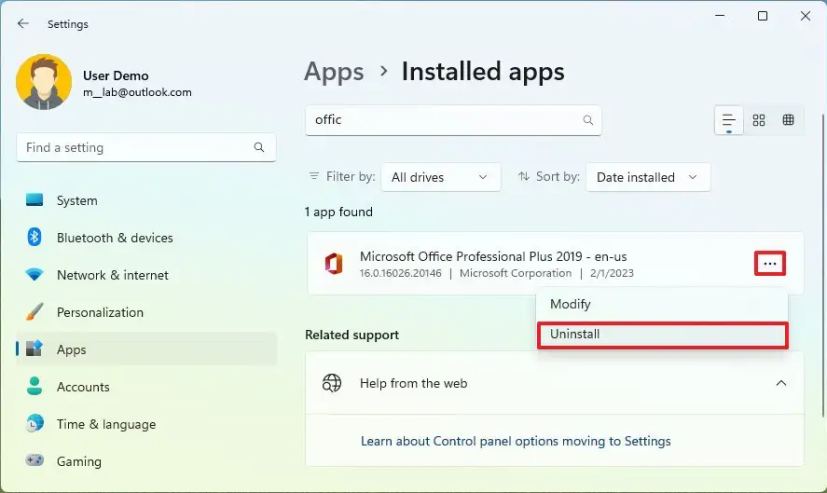
คลิกปุ่ม ถอนการติดตั้ง อีกครั้ง
ทำตามคำแนะนำบนหน้าจอต่อไป (ถ้ามี)
เมื่อคุณทำตามขั้นตอนต่างๆ เวอร์ชันของ Microsoft Office จะถูกลบออกจากคอมพิวเตอร์ของคุณ หากคุณใช้ Windows 10 ขั้นตอนจะเหมือนกันทุกประการ
ถอนการติดตั้ง Office ผ่าน Recovery Assistant บน Windows 11
หรืออีกทางหนึ่ง คุณสามารถดาวน์โหลดเครื่องมือ Recovery Assistant เพื่อถอนการติดตั้ง Office 2021 , Office 2019, Microsoft 365 และชุดแอปเวอร์ชันก่อนหน้าทั้งหมดจากอุปกรณ์ของคุณ
หากต้องการใช้เครื่องมือ “Microsoft Support and Recovery Assistant”เพื่อลบ Office ออกจาก Windows 11 ให้ใช้ขั้นตอนเหล่านี้:
ดาวน์โหลดเครื่องมือ Microsoft Support and Recovery Assistant
ดับเบิลคลิกไฟล์ปฏิบัติการเพื่อเปิดการตั้งค่า
คลิกปุ่ม ติดตั้ง
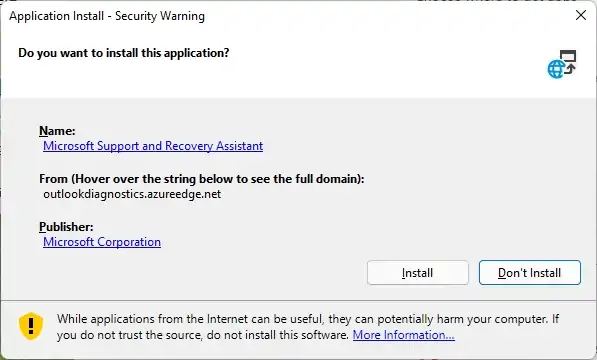
คลิกปุ่ม ตกลง เพื่อยืนยันข้อกำหนด
เลือกรุ่นของผลิตภัณฑ์ – ตัวอย่างเช่น Office 2021, 2019 หรือ 365
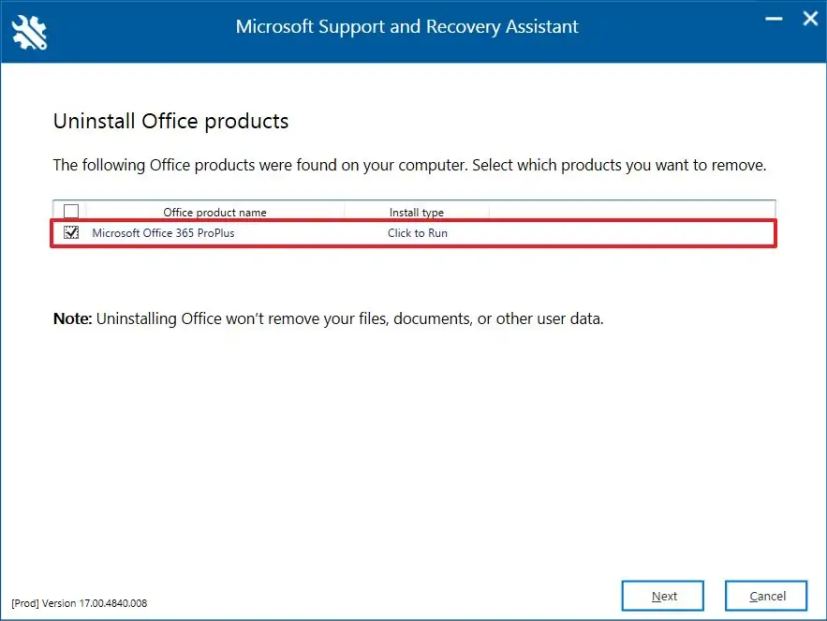
คลิกปุ่ม ถัดไป
ยืนยันการถอนการติดตั้ง Office โดยเลือกตัวเลือกที่คุณได้บันทึกงานของคุณ
คลิกปุ่ม ถัดไป
คลิกปุ่ม รีสตาร์ท strong> ปุ่ม
หลังจากทำตามขั้นตอนต่างๆ แล้ว Office 2021 หรือ Office เวอร์ชันที่มีการสมัครใช้งาน Microsoft 365 จะถูกลบออกจากเดสก์ท็อปหรือแล็ปท็อป
โปรดทราบ ไม่สามารถถอนการติดตั้งแต่ละแอป (Word, Excel, PowerPoint, Outlook) เมื่อใช้การสมัครใช้งาน Microsoft 365 อย่างไรก็ตาม ตัวเลือกนี้ยังคงมีให้สำหรับชุดโปรแกรมเวอร์ชันสแตนด์อโลน
ตอนนี้คุณสามารถดำเนินการต่อหรือดาวน์โหลดและติดตั้งแอปอีกครั้งโดยดาวน์โหลดโปรแกรมติดตั้งจากบัญชี Office ของคุณ หรือใช้การติดตั้ง Office 2021 แบบสแตนด์อโลนด้วยตนเอง